Firefox di Mozilla è uno dei browser per la navigazione sul web più diffusi, che punta molto sul garantire velocità e privacy agli utenti. Tuttavia, Firefox non è esente da problemi, che potrebbero verificarsi in qualsiasi momento. Fortunatamente, Firefox mette a disposizione funzionalità utili per provare a risolverli, come il ripristino del browser per ripristinare le impostazioni predefinite senza eliminare preferiti e password. Vediamo come funziona.
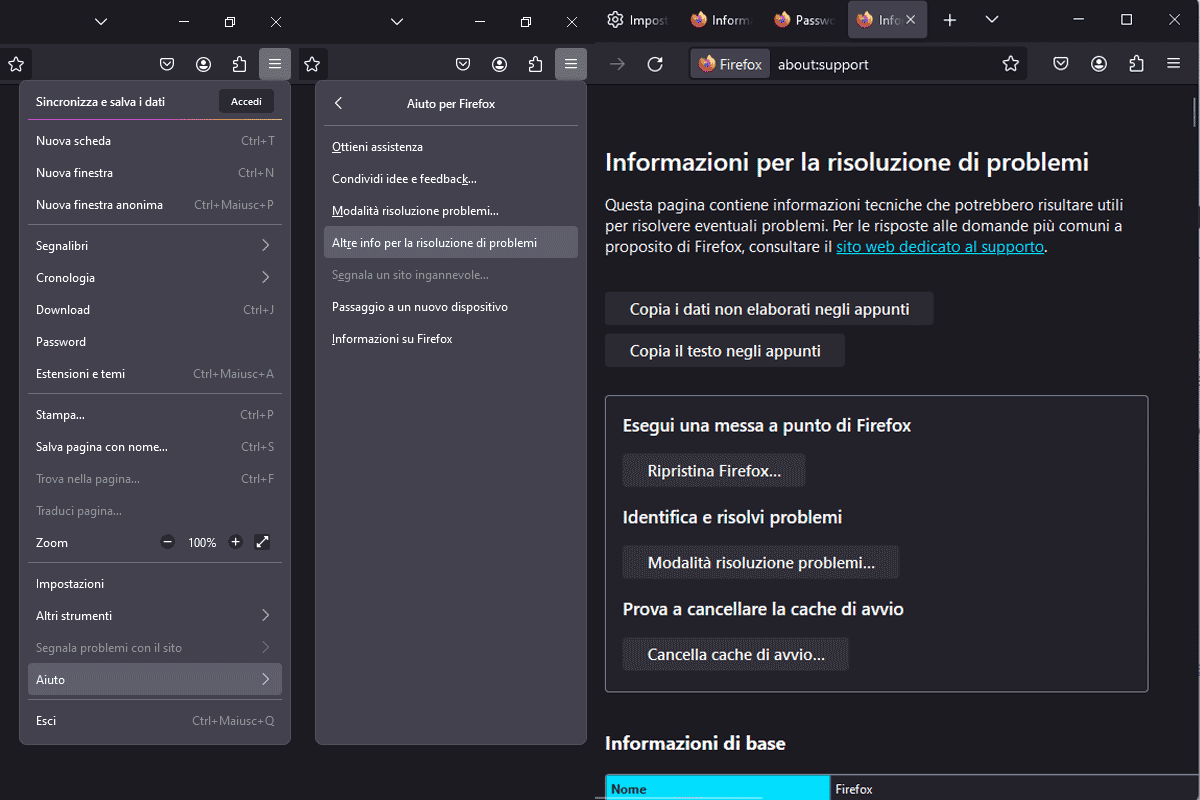
Il browser web è lo strumento che permette di navigare sul web, accedere ai siti web preferiti per tenersi informati o intrattenersi o scoprire nuove cose. Sul mercato esistono diversi browser web, con i più diffusi che sono Chrome di Google, Safari di Apple, Edge di Microsoft e Firefox di Mozilla, tra tutti gli altri disponibili. Potrebbe capitare che, ad un certo punto, il browser che si sta utilizzando presenti dei problemi, come rallentamenti, riavvi o blocchi improvvisi. Si potrebbe presumere che la soluzione migliore per risolverli possa essere disinstallare e reinstallare il browser. Lo è, però se si può evitare è meglio. E si può evitare grazie agli strumenti alternativi che alcuni browser offrono proprio per provare a risolvere eventuali problemi. Qui di seguito andiamo a scoprire questo tipo di strumenti che il browser Firefox mette a disposizione dei propri utenti.
Firefox, come provare a risolvere i problemi di prestazioni senza ripristino
Prima di andare a ripristinare completamente Firefox, perdendo così tutte le impostazioni e personalizzazioni salvate in locale, per provare a risolvere i problemi con il browser si potrebbe provare a cancellare la cache di avvio. Questa opzione non va a modificare le impostazioni esistenti del browser e nemmeno rimuove le eventuali estensioni installate nel browser. Per accedere a questa opzione bisogna aprire Firefox, poi il Menu (icona con tre linee orizzontali in alto a destra), poi spostarsi su Aiuto e selezionare ‘Informazioni per la risoluzione di problemi‘. Una volta qui dentro, premere l’opzione ‘Cancella chace di avvio‘ e completare premendo ‘avvia’.
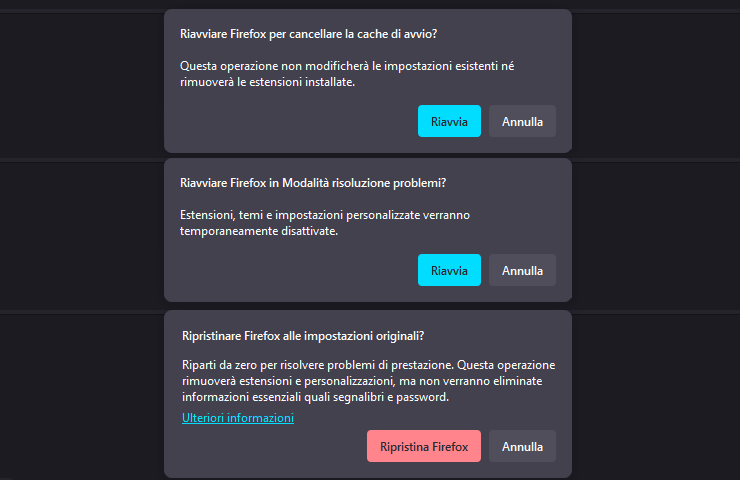
Se i problemi persistono, allora si può procedere con l’eseguire Firefox nella modalità ‘risoluzione problemi’, che praticamente esegue il browser ‘pulito’ delle funzionalità extra, quindi senza estensioni, temi e impostazioni varie personalizzare. Se il browser non mostra problemi mentre viene eseguito in questa modalità allora a creare i problemi potrebbe essere proprio una impostazione, un tema oppure una estensione personalizzata attivata durante l’esecuzione normale.
Si consiglia dunque di uscire dalla modalità ‘risoluzione problemi’, avviare il browser normalmente e disattivare una o un paio di personalizzazioni e utilizzare il browser normalmente per qualche momento. Se i problemi persistono provare a disabilitare un altro paio di personalizzazioni e continuare ad usare il browser. Così via fino al momento in cui si riesce a trovare la personalizzazione fonte dei problemi. Una volta trovata la personalizzazione che crea problemi meglio disattivarla, mentre si possono riattivare tutte le precedenti personalizzazioni temporaneamente disattivate durante questa prova.
Se gli strumenti precedenti non funzionano, passare al ripristino del browser
Se gli strumenti ‘cancella cache di avvio‘ e ‘modalità risoluzione problemi‘ non aiutano, allora è possibile procedere con il ripristino di Firefox. Questo è possibile senza aver bisogno di disinstallare il browser e reinstallarlo, dal momento che esiste proprio una opzione dedicata al ripristino rapido. Anche questa opzione si può trovare nella sezione ‘Informazioni per la risoluzione di problemi‘ all’interno del browser (Firefox>Menu>Aiuto). Prima di procedere bisogna però fare attenzione. Infatti, procedendo con il ripristino di Firefox si potrebbero sì risolvere i problemi di prestazioni del browser ma, di fatto, equivale a far ripartire da zero il programma. Infatti, il ripristino va a rimuovere estensioni, temi e personalizzazioni. Tuttavia, questo procedimento non va ad eliminare i segnalibri (ossia gli indirizzi preferiti) e le password salvate. Praticamente, il ripristino equivale ad una modalità ‘risoluzione problemi’ definitiva. Perché questa modalità, quando abilitata, è temporanea mentre il ripristino no.
Se nemmeno il ripristino funziona, reinstallare Firefox
Il ripristino del browser dovrebbe, al 99% dei casi, risolvere il problema di prestazioni di Firefox. Perché, di fatto, consente di riportare il browser ai suoi valori predefiniti senza perdere informazioni personali quali preferiti e password. Se i problemi persistono, allora il consiglio è di disinstallare il software e poi reinstallarlo. Attenzione però a fare questo, perché in tal caso dati come segnalibri e password vengono eliminati. Per non perderli è possibile associare al browser un account Mozilla (se ne può creare uno nuovo se non lo si ha) e attivare la sincronizzazione dei dati sui server cloud di Mozilla, che si trova dietro lo sviluppo del browser. Così facendo, i segnalibri, la cronologia, le password e altri dati nel browser vengono salvati, appunto, su cloud per poter essere ripristinati alla successiva reinstallazione di Firefox ricollegando lo stesso account.
In alternativa è possibile, prima della disinstallazione, esportare manualmente i segnalibri (Firefox>Menu>Segnalibri>Gestisci Segnalibri>Tutti i segnalibri>Importa e salva>Esporta segnalibri in HTML) e le password (Firefox>Menu>Password>Menu (icona tre puntini)>Esporta Password) da poter poi, una volta reinstallato il browser, importare nel browser seguendo gli stessi percorsi ma selezionando poi ‘importa’ anziché ‘esporta’.
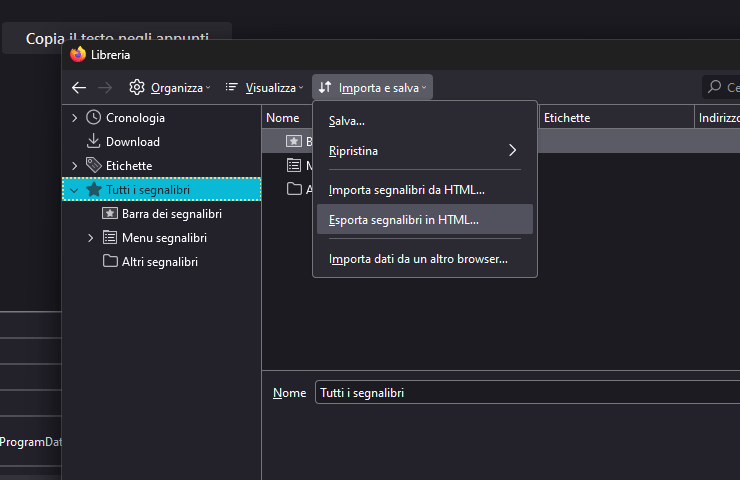
Qui sopra abbiamo riportato un po’ quelli che sono i consigli generali che si possono seguire nel caso di problemi con il browser web Firefox. Dal momento che i percorsi potrebbero cambiare in base alla versione del browser installata e al sistema operativo su cui viene eseguito, per informazioni più precise vi rimandiamo alle pagine del supporto online ufficiale di Mozilla raggiungibili partendo da qui: support.mozilla.org/it/products/firefox.







